
V roce 2019 vývojáři strávili spoustu času učením toho, co si uživatelé přejí, aby SketchUp dělal lépe. Během tréninkových akcí uživatelů sledovali jejich komentáře na fóru a diskutovali o nápadech, aby lépe pochopili jejich pracovní postupy. To například vedlo k VELKÉ změně organizace modelu. Ve snaze zvýšit výkon modelu již nemusíte vytvářet hladiny v dialogu hladiny. Nyní můžete spravovat a organizovat svůj model přímo v dialogovém okně Outliner (Stromové okno komponent). Použijte symbol oka pro přepínání mezi hlavními částmi modelu, jako je například dispozice půdorysu a zařizovací předměty.
Když uchopíte bod, který je v objektu překrytý (například zadní roh nebo středový bod) a pohybujete objektem, bude váš objekt automaticky průhledný, pokud jiná část modelu koliduje s posunem. Toto funguje u nástroje Otočit a Posun. Doslova to „změní“ váš pracovní postup. Začněte posouvat objekty na těžko přístupná místa, abyste viděli, co se stane.
Vylepšené ovládání skrytých objektů
Velké změny doznal nástroj skrytí objektů v modelech. Zjistíte to v rozbalovací nabídce, kde došlo k oddělení skrytých objektů od skryté geometrie. Jak to změní pracovní postup? Řekněme například, že chcete upravit skryté hrany nebo vyhlazený povrch, ale přesto chcete mít možnost skrýt objekty, které jsou poblíž (jako stromy, keře nebo budovy) můžete to udělat již nyní.
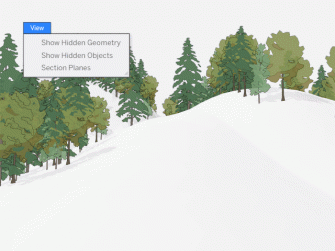
Novinky v LayOutu 2020.0
U LayOutu se programátoři zaměřili na zlepšení interakce mezi SketchUpem a LayOutem tak, aby se ušetřil čas a energie. To znamená, že v aktualizaci scén SketchUpu je mnohem méně kroků pro zajištění dokonalého vykreslení modelu. Nyní máte více možností úprav přímo v LayOutu.
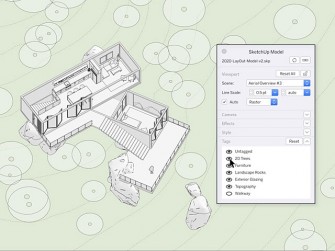
Více výkonu pro úpravu pohledů na SketchUp model
LayOut nyní disponuje větším množstvím informací o modelu a o tom, co jste upravili a přepsali. To znamená, že můžete bezpečně změnit styl nebo úhel kamery přímo v LayOutu, aniž byste omylem ztratili své změny.
Jak poznáte, co se liší ve výřezu LayOutu oproti modelu? Když provedete změny v LayOutu, části panelu nabídek budou tmavě šedé a upozorní, že jste provedli přepsání.
Pokud jste v LayOutu provedli nějaké změny, neznamená to, že došlo ke globální změně celého projektu. V případě potřeby můžete vždy znovu synchronizovat výřezy zpět do podoby SketchUp modelu.
Vylepšené přizpůsobení výkresů
Posuňte LayOut dokumenty na vyšší úroveň různými modely a pohledy. Pokud máte jeden SketchUp model, který je zobrazen v několika výřezech, můžete nyní znovu propojit jeden z těchto výřezů s jiným SketchUp modelem. Dříve jste museli tento výřez odstranit, vložit nový model SKP a resetovat nastavení měřítka a velikost výřezu.
A to není vše, vážení. Máte také možnost přepínat viditelnost značek přímo ve svém LayOut dokumentu. Co to znamená pro pracovní postup? Nemusíte vytvářet další scény pouze pro LayOut soubory, což ušetří spoustu času při přechodu mezi LayOutem a SketchUpem.
Originální text novinek a další informace najdete na help.sketchup.com.
